7 Būdai laisvos vietos standžiajame diske Windows

Kietieji diskai tampa vis didesni ir didesni, bet kažkaip visada atrodo, kad jie užpildo. Tai dar labiau tiesa, jei naudojate standžiojo disko (SSD), kuriame yra daug mažiau kietojo disko vietos nei tradiciniai mechaniniai standieji diskai.
PATEIKTA: 7 būdai, kaip išlaisvinti disko vietą "Mac OS" X
Jei kenkėjatės vietos kietajame diske, šie gudrybiai turėtų padėti jums išlaisvinti vietos svarbiems failams ir programoms, pašalindami nesvarbius šiukšlių griovius savo kietajame diske.
Vykdyti disko valymą
Windows apima integruotas įrankis, kuris ištrina laikinus failus ir kitus nesvarbius duomenis. Norėdami jį pasiekti, dešiniuoju pelės mygtuku spustelėkite vieną iš savo standžiųjų diskų lange Kompiuteris ir pasirinkite "Ypatybės".
(Arba galite tiesiog ieškoti disko valymo meniu Pradėti.)
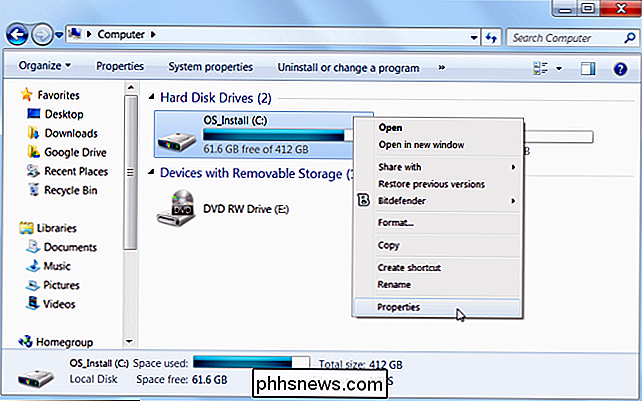
Spustelėkite disko valymo mygtuką disko savybėse langas.
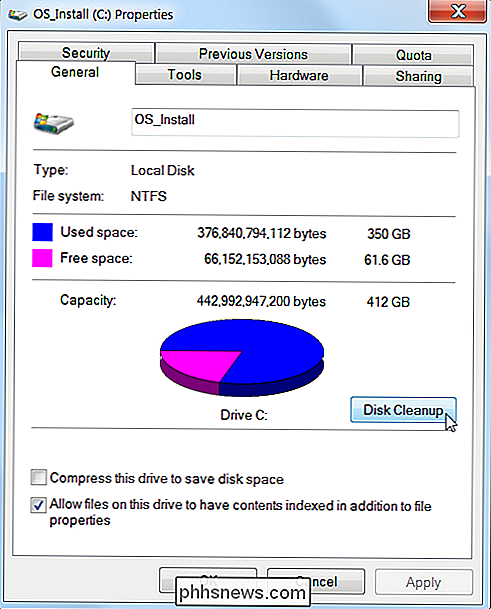
Pasirinkite norimų ištrinti failų tipus ir spustelėkite Gerai. Tai apima laikinus failus, žurnalo failus, failus į savo šiukšliadėžę ir kitus nesvarbius failus.
Taip pat galite išvalyti sisteminius failus, kurie čia nėra sąraše. Spustelėkite mygtuką Išvalyti sistemos failus , jei norite ištrinti ir sistemos failus.
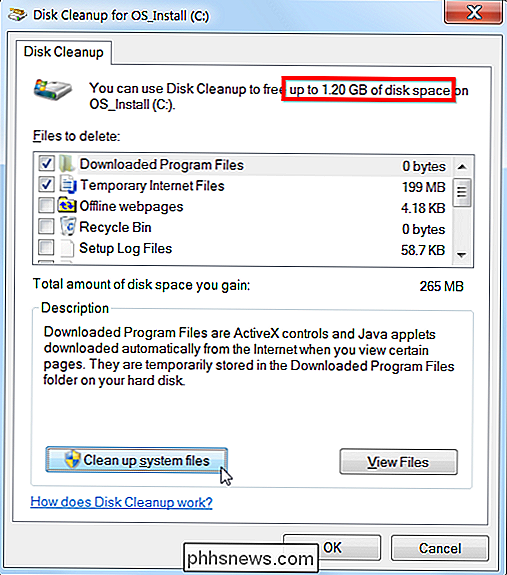
Po to jūs galite spustelėti mygtuką Daugiau parinkčių ir naudoti mygtuką Išvalyti po sistemos Atkurti ir "Shadow" kopijas ištrinti sistemos atkūrimo duomenis. Šis mygtukas ištrina visus, išskyrus naujausius atkūrimo taškus, todėl prieš naudodami kompiuterį jis veikia tinkamai - negalėsite naudoti senesnių sistemos atkūrimo taškų.
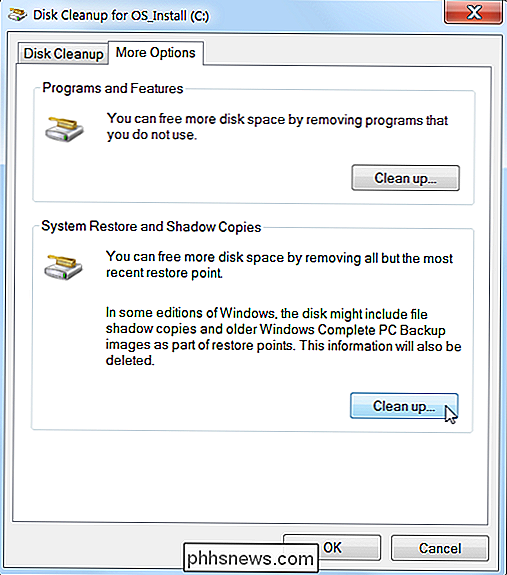
Pašalinkite "Space-Hungry" programas
Programų pašalinimas bus nemokamas o kai kuriose programose labai mažai vietos. Programų ir funkcijų valdymo pulte galite spustelėti stulpelį Dydis, kad pamatytumėte, kiek vietos kompiuteryje įdiegta kiekviena programa. Lengviausias būdas pasiekti yra meniu "Pradėti" ieškoti "Pašalinti programas".
Jei nematote šio stulpelio, viršutiniame dešiniajame sąrašo kampe spustelėkite parinkčių mygtuką ir pasirinkite informaciją. Atkreipkite dėmesį, kad tai ne visada yra tiksli - kai kuriose programose nepateikiama informacija apie naudojamos vietos kiekį.
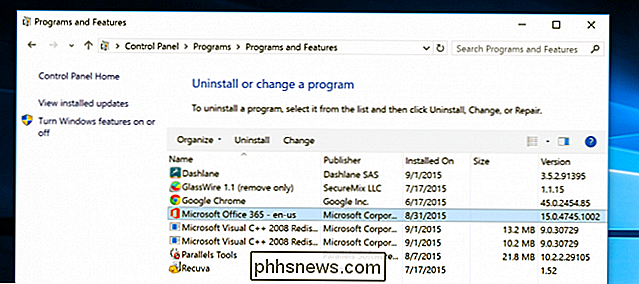
SUSIJUSIOS: Ar turėtumėte naudoti trečiosios šalies šalinimo priemonę?
Galbūt netgi norėsite naudoti trečiąją šalį. pašalinkite "Revo Uninstaller", kad įsitikintumėte, ar visi likę failai yra ištrinti, o ne iššvaistyti.
Jei naudojate "Windows 10", taip pat galite atidaryti naujus "PC Settings" ir eikite į "System" -> "Apps" ir funkcijas.
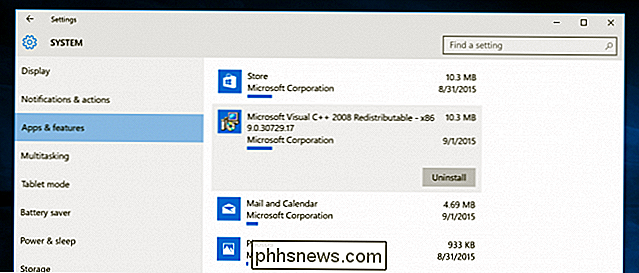
leis jums pašalinti "Windows" parduotuvės programas arba įprastas programas ir taip pat dirbti su planšetiniu kompiuteriu.
Analizuokite disko vietos
SUSIJĘS: Analizuokite ir tvarkykite standųjį diską naudodami WinDirStat
Norėdami tiksliai sužinoti Kas naudoja vietos kietajame diske, galite naudoti kietojo disko analizės programą. Šios programos nuskaito kietąjį diską ir tiksliai rodo, kurie failai ir aplankai užima daugiausiai vietos. Mes išnagrinėjome geriausius 10 įrankių, kad galėtume analizuoti vietos standžiajame diske, tačiau jei norite pradėti, bandykite WinDirStat (atsisiųsti iš "Ninite").
Išbandę sistemą, WinDirStat tiksliai parodys, kokie aplankai, failų tipai ir failai naudoja daugiausiai vietos. Įsitikinkite, kad neištrinate jokių svarbių sistemos failų - tik ištrinkite asmens duomenų failus. Jei programoje "Failų aplankas" matote programos aplanką, kuriame yra daug vietos, galite pašalinti šią programą - "WinDirStat" gali nurodyti, kiek vietos programa naudoja, net jei "Control Panel" programos ir funkcijos nėra.
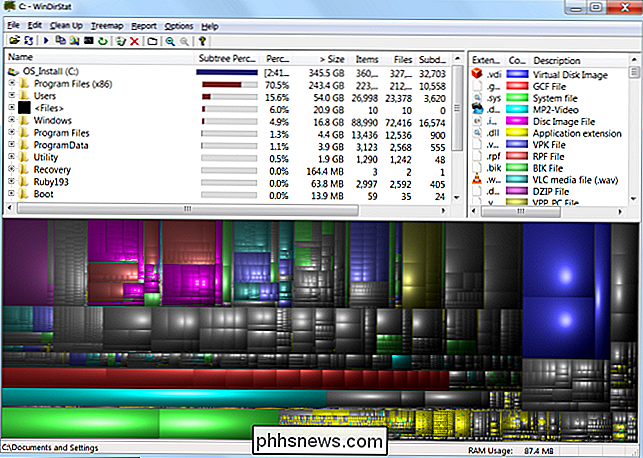
Išvalyti laikinuosius failus
Windows disko valymo įrankis yra naudingas, tačiau neištrina laikinųjų failų, kuriuos naudoja kitos programos. Pavyzdžiui, "Firefox" ar "Chrome" naršyklės talpyklos neištrins, kurios gali naudoti gigabaitus vietos standžiajame diske. (Jūsų naršyklės talpykloje naudojamas vietos standžiajame diske, kad ateityje būtų galima sutaupyti laiko, kai lankotės tinklalapiuose, tačiau tai yra mažai komforto, jei dabar reikia vietos standžiajame diske.)
Norėdami daugiau agresyvių laikinųjų ir šiukšlių failų valymo, pabandykite CCleaner, kurį galite atsisiųsti čia. "CCleaner" valo šiukšlių failus iš daugybės trečiųjų šalių programų ir išvalo "Windows" failus, kurių "Disk Cleanup" nelies.
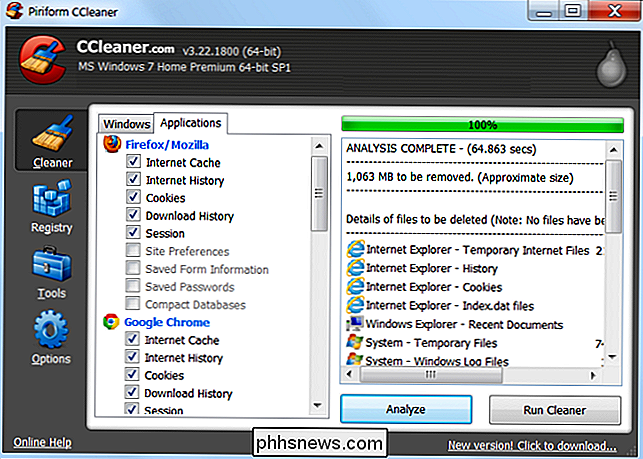
Rasti pasikartojančius failus
SUSIJĘS: Kaip rasti ir pašalinti pasikartojančius failus "Windows"
Galite naudoti dublikato failų ieškiklio programą, kad nuskaitytumėte kietąjį diską, jei norite kopijuoti failus, kurie yra nereikalingi ir kuriuos galima ištrinti. Mes panaudojome "VisiPics", norėdami pašalinti pasikartojančius vaizdus, taip pat sukūrėme visapusišką vadovą, kaip rasti ir ištrinti pasikartojančius failus "Windows" naudodami nemokamus įrankius.
Arba, jei neprieštaraujate keliems doleriams, galite naudoti "Duplicate Cleaner Pro", kuris ne tik turi geresnę sąsają, bet ir turi daugybę papildomų funkcijų, kad padėtų jums rasti ir ištrinti pasikartojančius failus.
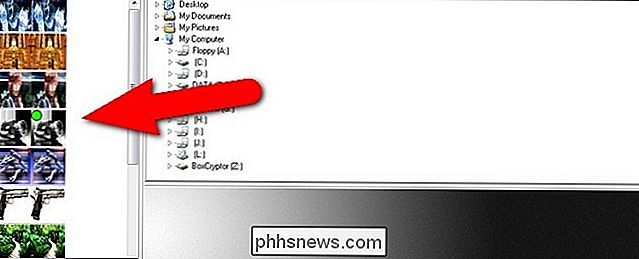
Sumažinkite vietos, naudojamos sistemos atkūrimui, dydį
SUSIJĘS: Padarykite sistemos atkūrimą Naudokite mažiau vietos diske "Windows 7"
Jei "System Restore" atkūrimo taškuose suvartoja daug kietojo disko vietos, galite sumažinti "System Restore" skirto vietos standžiojo disko kiekį. Komfortas yra ta, kad turėsite mažiau atkūrimo taškų, kad atkurtumėte savo sistemą iš ankstesnių atkurtų failų kopijų. Jei šios funkcijos yra mažiau svarbios nei jūsų naudojamos standžiojo disko vietos, eikite į priekį ir atlaisvinkite keletą gigabaitų, sumažindami kosmoso sistemos atkūrimo kiekį.

Branduolinės parinktys
Šie triukai tikrai sutaupys šiek tiek vietos, tačiau jie išjungs svarbias "Windows" funkcijas. Mes nerekomenduojame jų naudoti, bet jei jums to reikia, reikia disko:
- Išjungti užmigdymo režimą - Kai išjungiate savo sistemą, ji išsaugo savo RAM atmintį į kietąjį diską. Tai leidžia išsaugoti sistemos būseną be jokio energijos naudojimo - kitą kartą paleidus kompiuterį, būsite atgal, kur paliksite. "Windows" išsaugo jūsų RAM atmintinę C: hiberfil.sys byloje. Jei norite sutaupyti kietojo disko vietos, galite visiškai išjungti žiemos ištrynimą, kuris pašalina failą.
- Išjunkite sistemos atkūrimą - jei sumažėja vietos kiekis, sistemos atstatymo funkcijos nėra tinkamos jums, galite visiškai išjungti sistemos atkūrimą . Būsite nepasisekę, jei norėsite atkurti ankstesnę būseną, turite naudoti sistemos atkūrimą, todėl įspėkite.
Turėkite omenyje, kad niekada nepadėsite vietos, nes tai bus pažadas dėžė. Kad suprastumėte, kodėl, skaitykite: "Kodėl kietajame diske rodomas netinkamas" Windows "pajėgumas?
Vaizdo įrašo kreditas:" Jason Bache " Flickr "

Kaip patikrinti, ar jūsų HP nešiojamas kompiuteris turi "Conexant Keylogger"
Daugybė "HP" nešiojamųjų kompiuterių, išleistų 2015 ir 2016 m., Yra didelė problema. "Conexant" pateiktame garso tvarkyklėje yra įjungtas derinimo kodas, arba jis užregistruos visus savo klavišų paspaudimus į failą arba išspausdina juos į sistemos derinimo žurnalą, kuriame kenkėjiška programa gali juos įjungti, nesvarbu, ar tai įtartina.

Kaip kurti ir valdyti sąrašus su Alexa
Iki neseniai Alexa leido jums sukurti tik pirkinių sąrašą ir užduočių sąrašą. Dabar galite sukurti kokį nors norimą sąrašą. Štai kaip tai padaryti. SUSIJĘS: Įvairūs būdai, kaip galite pridėti elementus prie "Amazon" echo pirkinių sąrašo Atminkite, kad vis tiek turite numatytuosius "Pirkiniai" ir "Darbai" sąrašus , kurį galite naudoti, bet dabar galite kurti kitus sąrašus skirtingais tikslais, naudodami balso informaciją naudodami "Amazon Echo" arba per savo "Alexa" programą.



